【ラクマ】パソコンで購入する方法をくわしく解説!
フリマアプリで有名なラクマはスマートフォンでもパソコンでも利用することができます。今回の記事ではラクマの商品をパソコンで購入する方法を解説します。PC版での購入方法以外にもPC版の商品検索方法や注意点も解説していきます。

目次
- 1【ラクマ】パソコンで購入する時のログイン方法
- ・PC版にログインする方法
- 2【ラクマ】パソコンで購入する時の商品検索方法
- ・PC版ラクマで商品検索する方法
- ・キーワード検索
- ・ブランド検索
- ・カテゴリ検索
- 3【ラクマ】パソコンで購入する時の「いいね」利用方法
- ・購入したい商品に「いいね」を付ける方法
- ・「いいね」を付けた商品の確認方法
- 4【ラクマ】パソコンで購入する方法
- ・PC版ラクマで購入手続きをする方法
- ・購入した商品の確認方法
- 5【ラクマ】パソコンで購入する際の注意点
- ・「招待コード」の入力不可
- ・一部の検索機能が使用不可
- ・ユーザーのブロックは不可
- ・アプリ版より支払い方法が少ない
- ・SMS認証が必要
- ・運営への報告不可
- ・終わりに
- ・合わせて読みたい楽天の記事
【ラクマ】パソコンで購入する時のログイン方法
今回の記事ではフリマアプリ、ラクマをパソコンで利用する際の購入方法を解説します。はじめに、ラクマをパソコンから利用する際のログイン方法を解説します。
PC版にログインする方法
ラクマのPC版にログインする方法はとても簡単です。はじめにブラウザでPC版のラクマの公式サイトを開きます。
「ログイン」を選択
ラクマ公式サイトをパソコンで開いたら、パソコンの画面右上にあるログインを選択します。
登録時の方法でログイン
ラクマのアプリ版などで登録した方法でログインしましょう。メールアドレスとパスワードの入力でもPC版にログインできます。内容を入力後”ログイン”をクリックします。
”ログイン”をクリックすると入力したメールアドレス宛に確認メールが届きます。指定されたURLをクリックしログインを完了させましょう。
 【ラクマ】ログインできないときの対処法を解説!
【ラクマ】ログインできないときの対処法を解説!【ラクマ】パソコンで購入する時の商品検索方法
PC版のラクマのログイン方法を解説しました。PC版のラクマで商品を購入する際の、商品の検索方法を解説します。
PC版ラクマで商品検索する方法
PC版のラクマで商品を購入する際の検索方法を解説します。パソコンからラクマの公式サイトにログインします。PC版のラクマで商品を検索する方法はいくつかありますが、PC版では検索条件を保存することはできません。
画面上部から検索
1つ目の検索方法はパソコンの画面上部の検索窓に検索したい商品名を入力して検索します。検索窓に検索したい商品を入力しエンターキーを押すか、右にある虫メガネのマークをクリックすると検索ができます。
キーワード検索
次にキーワード検索です。パソコンの画面右上にある検索窓に商品のキーワードを入力して検索します。
検索窓にキーワードを入力
パソコンの画面上部から検索する方法と同様に、パソコンの画面右上にある検索窓にキーワードを入力し検索をします。
「詳細条件」から絞り込み可能
キーワードを入力し検索をすると、詳細条件が選択できるようになります。画像は「メンズ」と入力し検索したPC画面です。パソコンの画面右上に表示される”詳細条件”をクリックします。
詳細条件をクリックすると検索したワードがキーワードとして入力されている絞り込み検索のPC画面に移ります。カテゴリーやブランド、価格を絞り込むことができます。
「さらに詳しく検索する」で条件の追加
上記の絞り込み検索から″さらに詳しく検索する″をクリックするとサイズや商品の状態など、より細かな条件を加えて検索することができます。PC上に表示された絞り込み条件を変更しながら購入したい商品を検索することでより様々な商品を見ることができます。
ブランド検索
ブランド名で検索するブランド検索の方法もあります。PC版のブランド検索の方法を説明します。
「ブランドからさがす」から一覧が表示
パソコンで開いたラクマ公式サイトのトップ画面左上にある”ブランドから探す”をクリックすると、ブランド一覧が表示されます。検索したいブランドの頭文字をクリック、またはブランド名を入力し検索することができます。
ブランドを変更しながら検索することで同じカテゴリーの商品でも様々な違いを発見できるでしょう。
カテゴリ検索
商品カテゴリで検索するカテゴリ検索の方法もあります。PC版のカテゴリ検索の方法を説明します。
「カテゴリからさがす」から一覧が表示
パソコンで開いたラクマ公式サイトのトップ画面左上にある″カテゴリから探す"をクリックするとカテゴリ一覧が表示されます。検索したい商品のカテゴリをクリックし検索することができます。
 「ラクマ」の後払い方法!購入限度額もくわしく解説!
「ラクマ」の後払い方法!購入限度額もくわしく解説!【ラクマ】パソコンで購入する時の「いいね」利用方法
ラクマの商品をパソコンで購入する際の「いいね」の利用方法を解説します。ラクマのスマートフォンアプリの利用時と同様にPC版でも「いいね」をつけることができます。
購入したい商品に「いいね」を付ける方法
ラクマのパソコン版のサイトで、購入したい商品に「いいね」をつける方法を説明します。
商品画面の「いいね」を選択
PC版のラクマで商品をクリックすると、商品の詳細ページに移ります。「いいね」を付けたい商品の詳細ページを開き、画面を下にスクロールすると”購入に進む”という選択が出てきます。
”購入に進む”の下に「いいね」を付ける欄があります。それをクリックすると「いいね」をつけることができます。
「いいね」を付けた商品の確認方法
「いいね」の付け方を解説しました。次に「いいね」を付けた商品を確認する方法について解説します。
マイページから「いいねリスト」を選択
PC版のラクマ公式サイトにログインすると画面右上に"マイページ"が表示されます。"マイページ"をクリックし、ページを開き画面左側にある"いいねした商品"をクリックします。
「いいね」を付けた商品一覧が表示
”いいねした商品”をクリックすると「いいね」を付けた商品の一覧が表示されます。
「いいね」の数やコメント数が確認可能
「いいね」を付けた商品の一覧では「いいね」とコメントの数を確認することができます。
 【ラクマ】パソコンで出品する方法!メリット/注意点も解説!
【ラクマ】パソコンで出品する方法!メリット/注意点も解説!【ラクマ】パソコンで購入する方法
PC版のラクマのログイン方法や、検索方法、いいねの付け方を解説しました。ここからは実際にラクマの商品をパソコンで購入する手続きの方法を解説していきます。
PC版ラクマで購入手続きをする方法
PC版のラクマで購入手続きをする方法を解説します。PC版のラクマの購入手続きはラクマアプリでの購入手続きと比べても大きな違いはありません
商品ページの「購入に進む」を選択
パソコンでラクマ公式サイトを開きログインします。購入したい商品をクリックし、商品の詳細ページに移ったら、"購入に進む"をクリックします。
コメントする際は下へスクロール
商品を購入する前に商品についての質問をする場合はコメントをしましょう。また購入の前にコメントが必要な商品もあります。トラブルを防ぐためにもコメントを送ってから購入をしましょう。
パソコン版のラクマでは商品の詳細ページを下へスクロールするとコメントの入力欄があります。購入したい商品のコメント欄にコメントを入力し出品者とのやり取りを行いましょう。
支払い方法を「変更」から選択
購入に進むをタップし購入画面にに進んだら支払い方法を選択する画面に移ります。利用する支払い方法を選択します。
PC版のラクマで利用できる支払い方法は、楽天ペイ、Paidy翌月払い、クレジットカード、コンビニ払い、銀行ATM/郵便局、キャリア決済、売上金/ポイントでの支払いです。
パソコン版の購入の際の注意点で解説しますがパソコン版の購入では利用できない支払い方法もあります。
クーポンなどの使用は「変更」から選択
クーポンやポイントを利用する場合は、利用したいポイント数などを選択し内容を変更します。売上金の利用などの変更を行いましょう。
「支払い方法を決定する」を選択
支払い方法の選択などが終わったら選択した内容を確認し"支払い方法を決定する"をクリックします。
手続き後から取引メッセージが利用可能
購入の手続きが完了すると出品者様との取引メッセージのやり取りが可能になります。
購入した商品の確認方法
パソコンのラクマ公式サイトから購入した商品の確認方法を解説します。
マイページから「購入した商品」を選択
パソコンでラクマの公式サイトを開き、ログインします。PC版のラクマにログインすると画面右上に”マイページ”が表示されます。
マイページをクリックしてページを開き、マイページの左側にある"購入した商品"をクリックすると取引中の商品と購入済みの商品を確認することができます。
発送予定日は取引画面で確認可能
商品の発送予定日は取引画面で確認することができます。取引画面はPC版のラクマにログイン後マイページを開き、パソコンの画面左側にある購入した商品をクリックします。
購入した商品をクリックすると表示される取引中の商品を選択すると取引画面に移ります。取引画面では発送予定日だけでなく、商品の代金や、出品者様との取引メッセージの確認などもできます。
 【ラクマ】問い合わせ方法!例文と返信がこないときの対処法も解説!
【ラクマ】問い合わせ方法!例文と返信がこないときの対処法も解説!【ラクマ】パソコンで購入する際の注意点
ラクマの商品をパソコンで購入する方法を解説しました。最後にパソコンで購入する際の注意点を解説します。
「招待コード」の入力不可
パソコン版のラクマでは招待コードの入力はできません。
一部の検索機能が使用不可
パソコン版では一部の検索機能を利用することができません。
検索結果の保存も不可
パソコン版のラクマでは検索結果を保存することはできません。
ユーザーのブロックは不可
パソコン版からの利用ではユーザーのブロックはできません。
アプリ版より支払い方法が少ない
パソコン版での購入の際の支払い方法はアプリ版での支払い方法と比べて少ないです。パソコン版ではLINE Payとキャリア決済の利用ができません。
SMS認証が必要
ラクマでコメントを投稿するにはSMS認証が必要です。SMS認証は初回のみ要求されます。必ず認証を済ませてから利用するようにしましょう。
運営への報告不可
ラクマのパソコン版では運営への報告はできません。
終わりに
PC版のラクマで商品を購入する際の購入方法や検索方法などを解説しました。アプリ版と比べるとPC版は支払い方法の種類が少なかったり、一部の検索機能が使えなかったりしますが、使用方法は簡単です。
検索条件の保存はできませんが、スマートフォンよりも大きなPC画面で商品写真が見れるので条件を変更しながら様々な商品を探してみるのもよいでしょう。
 【ラクマ】偽物/不良品が届いたときの返品/返金方法!
【ラクマ】偽物/不良品が届いたときの返品/返金方法!合わせて読みたい楽天の記事
 「楽天デリバリー」の支払い方法をくわしく解説!
「楽天デリバリー」の支払い方法をくわしく解説! 「楽天リーベイツ(Rebates)」アプリの使い方をくわしく解説!
「楽天リーベイツ(Rebates)」アプリの使い方をくわしく解説! 【ラクマ】支払いは「楽天Pay(ペイ)」がおすすめなのか解説!
【ラクマ】支払いは「楽天Pay(ペイ)」がおすすめなのか解説!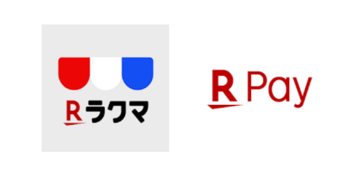 【ラクマ】楽天ペイに売上金をチャージして使う方法を解説!
【ラクマ】楽天ペイに売上金をチャージして使う方法を解説!































